Илья – главный редактор сайта softdroid.net. Является автором нескольких сотен руководств и статей по настройке Android. Около 15 лет занимается ремонтом техники и решением технических проблем iOS и Android. Имел дело практически со всеми более-менее популярными марками мобильных смартфонов и планшетов Samsung, HTC, Xiaomi и др. Для тестирования используется iPhone 12 и Samsung Galaxy S21 с последней версией прошивки.
Программа Unformat необходима для восстановления файлов на usb-флешке. Эта бесплатная утилита пользуется заслуженной популярностью в сфере ПО для реанимации флеш-накопителей, о чем говорят положительные отзывы.
Остановимся на ключевых функциях программы Unformat:
- Поддержка восстановления файловых систем exFAT, Apple HFS+ и flash-карт
- Работает по интерфейсу USB с присоединенными дисками и флешками
- Работает с картами памяти фотоаппаратов, цифровых видеокамер, смартфонов, плееров и т. п.
Шаг 1: выбираем устройство для сохранения
В нашем случае, нужно выбрать все физические устройства и указать в списке флешку, для последующего поиска файлов, ориентируясь по ее названию.
Как пользоваться программой Unformat
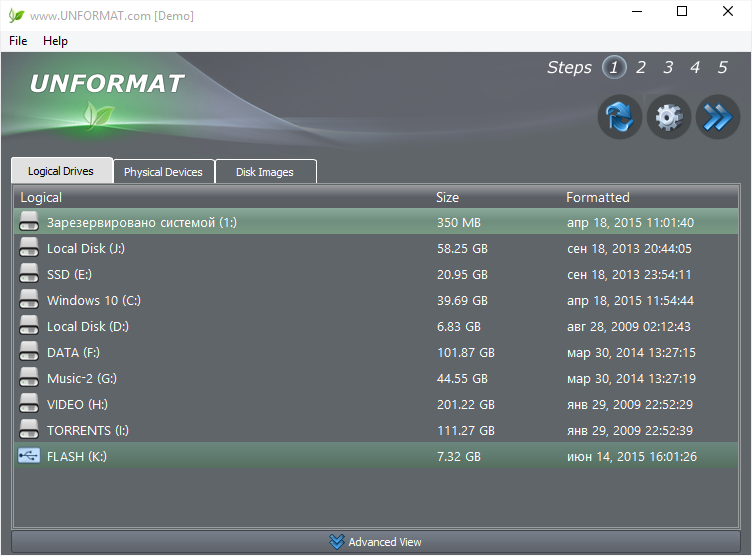
Нажимаем кнопку «Next» для продолжения.
Шаг 2. Сканирование устройства с помощью Unformat
Unformat начнет глубокое сканирование флешки в поисках файлов, которые вы стерли. Процесс может занять продолжительное время: от нескольких минут до получаса, зависит от объема flash-устройства. У меня эта процедура заняла около 5 минут при стандартном способе сканирования файлов.
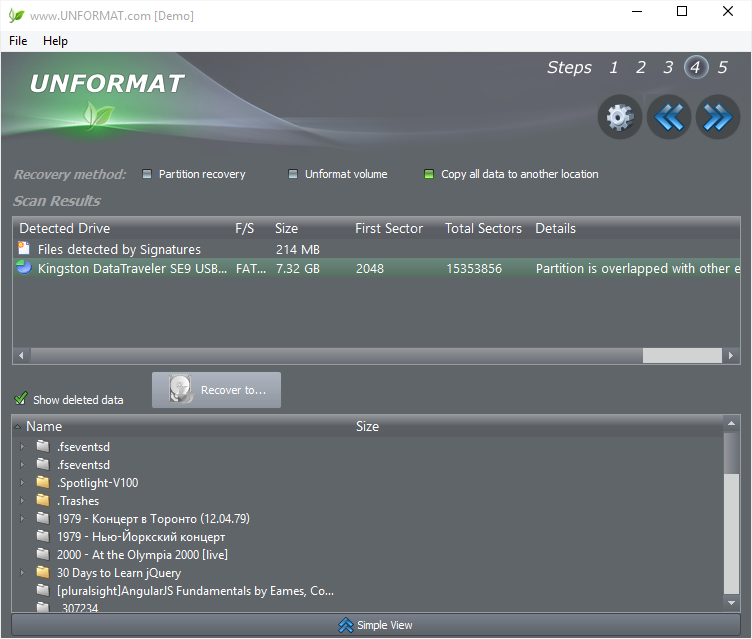
Какую информацию мы видим в окне программы в это время? За что мне нравится Unformat, так это за информативность: это позволяет восстановить файлы на флешке проще чем где-либо.
- Во-первых, указывается время окончания процесса.
- Во-вторых, отображается скорость сканирования.
- В-третьих, мы видим, что на устройстве может быть обнаружено несколько разделов, хотя, по факту, имеется только один. Дело в том, что данная программа для восстановления флешек без проблем обнаруживает и удаленные файловые разделы. В этом и состоит ее ценность. Однако самое важное при восстановлении с флешки то, что пользователь может увидеть тип раздела, его расположение по секторам, а также статус – вероятность возврата информации. Всего есть два статуса:
- Bad: вероятность низкая; не всегда есть шанс восстановить файлы с флешки
- Excellent: есть определенная вероятность вернуть удаленные файлы.
Шаг 3. Просмотр результатов сканирования флешки
Давайте разбираться дальше. Вы видите перед собой окно с результатами сканирования устройства:
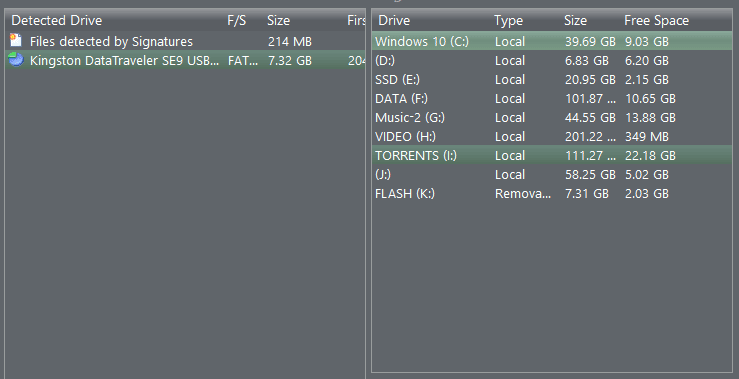
Uniformat показывает также удаленные диски – то есть, файловые разделы, которых по факту может не существовать на флешке в данный момент. Итак, расшифруем, какая информация доступна пользователю:
- F/S: тип файловой системы. Помогает сориентироваться в том случае, если вы помните, когда форматировали диск.
- Size: размер раздела на флешке
- First Sector: начало первого сектора раздела
- Total Sectors: общее количество разделов
- Details. Здесь может быть указано, что диск был перезаписан другим разделом. Это не есть хорошо, поскольку вероятность вернуть данные уменьшается во много крат.
Шаг 4. Восстановление файлов и папок
Итак, сейчас выбираем нужный раздел и в нижней части программы для восстановления flash и наблюдаем следующую картину. В древе каталогов вы видите найденную информацию, отсортированную по различным типам данных. Если выбрать определённую папку, в правой нижней части Unformat вы увидите файлы, которые, В теории, можно восстановить.
При этом, однако, имейте в виду, что названия файлов не всегда воссоздаются, поскольку они могли быть удалены из файловой таблицы. Поэтому ориентируйтесь по размеру файла (на скриншоте видно, что мне нужно было восстановить видеофайл, примерный размер 200 Мб. То есть, то, что и требовалось).
Кстати, есть еще один режим отображения файлов на флешке, кому-то именно он покажется более удобным: таким образом, вы сможете быстрее выбрать каталог для сохранения найденной информации. Если вы четко знаете, что именно вам нужно восстановить, то не составит труда найти нужную информацию в файловом навигаторе. В ином случае, просто попробуйте выбрать все данные и потом сохранить их все скопом.
Шаг 5. Сохранение восстановленных файлов с флешки на диск
Сейчас выберите папку для сохранения данных. Программа начнет сохранение данных в указанную папку. Если вы выбрали все файлы, содержащиеся на носителе, придется ждать. При этом позаботьтесь о том, чтобы на диске было достаточно свободного места для хранения данной информации.

Сейчас перейдите в папку, которую вы указали и убедитесь, что файлы восстановлены.
Шаг 6. Если ничего не помогло
Если вдруг у вас не получилось реанимировать информацию с flash-носителя, есть в приложении Unformat одна хитрость. Зайдите в настройки программы (кнопка “Options”) и выберите тип сканирования по умолчанию (“Default Scan Type”) – “Always Superscan”. Суперсканирование, выбранное сейчас по умолчанию, обычно занимает намного больше времени, чем стандартный поиск, но при этом производится более тщательное и качественное обнаружение поврежденной или стертой информации на флешке.
На этом – все. Если у вас будут вопросы, задавайте их в комментариях. Если вышеописанный метод не помог и вы все еще не в курсе, как восстановить флешку, поищите другие программы для восстановления флешки или другое универсальные решения для всех типов носителей.
Источник: softdroid.net
UNFORMAT
![]()
Яндекс.Браузер — быстрый браузер с защитой от мошенников и вредоносных сайтов.
- Windows 10
- Windows 8.1
- Windows 8
- Windows 7
- Windows Vista
- Windows XP
Тип лицензии:
Демо-версия
Языки: Английский
Снимки экрана 9









UNFORMAT — удобная утилита, которая позволяет решить большую часть проблем, которые связаны с потерей данных в результате логических сбоев. С помощью программы, пользователи могут восстановить отдельные файлы на жестком диске. Также, можно восстановить полноценный раздел.
Есть функция форматирования данных. Поддерживается работа с SSD, USB-накопителями, жесткими дисками и картами памяти. ПО совместима с файловыми системами NTFS, UFS, HFS+, FAT/exFATm Ext2/3/4/BtrFS, Можно восстановить данные на картах памяти, которые случайно отформатированы на смартфоне, цифровой камере или MP3-плеере. Есть полноценная поддержка жестких дисков SATA, ATA, eSATA, SAS, SCSI. Основные действия по восстановления данных выполняются в автоматическом режиме.
Программа UNFORMAT распространяется по условно-бесплатной модели. Есть бесплатная демо-версия с ограниченным функционалом. Стоимость персональной лицензии (для одного пользователя) составляет 29 долларов. Язык интерфейса — английский. Русская версия не поддерживается.
Как пользоваться программой UNFORMAT?
Сразу после запуска утилиты начнется быстрый анализ системы: UNFORMAT сканирует компьютер, чтобы найти устройства для хранения информации. Обнаруженные накопители отображаются в главном окне программы. Устройства разделены по разным разделам: логические устройства (локальные диски), физические устройства (жесткие диски, карты памяти, USB-флеш-накопители), образы дисков.
Помимо этого, в главном окне программы UNFORMAT отображается информация о найденном устройстве: объем, дата последнего форматирования. Если вы подключили новое устройство к компьютеру, то оно не сразу появится в списке. Для этого необходимо нажать кнопку «Refresh» (инструмент, которые позволяет обновить список обнаруженных устройств) — она находится на верхней панели инструментов.
Чтобы начать работу с утилитой, необходимо выбрать одно устройство, доступное в списке. Теперь следует перейти на следующих шаг (всего их 5). Для этого нажмите кнопку «Next». Программа запустит автоматическое сканирование раздела или накопителя информации. Когда закончится анализ жесткого диска, откроется окно с разделом «Scan Result».
Здесь отображаются результаты выполненного сканирования: все файлы и папки, которые программа UNFORMAT обнаружила на выбранном диске.
Теперь необходимо приступить к процессу восстановления данных. Для этого выделите один или несколько файлов списке. После этого нажмите кнопку «Recover to» или снова воспользуйтесь функцией «Next», которая расположена на верхней панели инструментов.
Откроется новое окно, в котором пользователям необходимо выбрать папку на компьютере, в которую утилита выполнит сохранение восстановленных данных. Если в списке нет нужного файла или папки, то необходимо выполнить глубокий анализ носителя информации. Для этого воспользуйтесь функцией «SuperScan» — она расположена на верхней панели инструментов.
Также в утилите есть раздел с настройками. Здесь пользователи могут выполнить следующие действия:
- Выбрать действие при возникновении ошибок во время сканирования: добавить ошибку в лог и игнорировать ее или остановить сканирование носителя информации.
- Настроить формат создания новых разделов с помощью утилиты UNFORMAT.
- Выбрать действие при копировании данных в другое место.
- Установить параметры для новых носителей информации: выбрать файловую систему, настроить размер.
С помощью программы UNFORMAT можно работать с образом диска (восстановить данные из имеющегося образа). Для этого нужно перейти в раздел «Disk Images». В нижней части интерфейса необходимо нажать кнопку «Add».
Выберите образ, который хранится на компьютере или другом съемном носителе информации. Добавленный файл отобразится в списке. Чтобы начать процесс восстановления данных, необходимо нажать кнопку «Restore Image». Запустится процесс сканирования образа — поиск всех данных, в том числе удаленных. После того, как закончится анализ, можно приступать к процесс восстановления.
Для этого нужно выбрать папку или раздел на жестком диске, куда будут сохранены файлы.
Также в программе UNFORMAT можно активировать режим эксперта для восстановления данных из образа. В это случае у пользователей появятся дополнительные опции при «возврате» случайно удаленных файлов и папок. Если открыть открыть настройки в главном окне утилиты до запуска сканирования, то здесь пользователи смогут выполнить следующие действия:
- Выбрать действие, которое программа выполнит, если на диске недостаточно свободного пространства.
- Определить стандартный тип сканирования носителей информации.
- Активировать функцию пропуска битых секторов.
Источник: www.softsalad.ru
Программа Unformat для восстановление данных с флешки
Для восстановления случайно удалённой информации можно использовать программу Unformat RUS.

Особенности установки
- По для восстановления данных Unformat ставится на любую операционную систему Windows.
- Программа Unformat русификатор не имеет поэтому программа только на английском языке.
- У программы Unformat key активации имеется.
Особенности программы
- Программа совместима с файловыми системами NTFS, FAT32, FAT.
- Прога восстановление данных работает с такими носителями как флешки, HDD, SSD, различные карты памяти, внешние жёсткие диски.
- Может сделать эта прога восстановление данных после форматирования диска на компьютере.
- Программа Unformat делает восстановление данных с отформатированного диска, флешки и других съёмных накопителей.
- Делает быстрое восстановление данных с повреждённых носителей.
Как пользоваться Unformat
Опишу короткую инструкцию к программе Unformat. Запускаете программу восстановления данных с носителей которая сразу сканирует на наличие подключенных накопителей и отобразит их в виде списка.

Нажимаете на нужный вам накопитель и жмёте «Next». Начнётся сканирование выбранного накопителя. По окончании сканирования нужно выбрать способ восстановления файлов.
- Partition recovery — восстановление раздела.
- Unformat volume — в неформатированное место.
- Copy all data to another location — скопировать все данные в другое место.
Если выберете скопировать в другое место то нужно нажать «Browse» и выбрать папку куда будут скопированы восстановленные файлы.

Теперь когда вы выбрали папку для сохранения файлов жмём «Next». Начнётся копирование файлов и по завершении копирования можно закрыть программу, открыть папку с копированными файлами и просмотреть их.
Видео
В данном видео показано как пользоваться программой Unformat.
Источник: garayev.ru